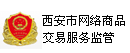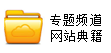有时会感觉不方便,比如在导出PDF格式时我们只需要前面的9条数据,或者是12条数据。而在默认的选项中我们只能选择10或者25这两个数量进行导出。导致报告上同时显示着一些无关的数据。又或者导出流量来源中的关键字报告时,我们需要一次性导出500条以上的数据时必须要分两次导出,如果是上万的数据就更麻烦了。
其实我们可以通过修改google导出数据的URL来自定义导出的数量,并突破500条的限制,一次性导出50000条数据。下面具体介绍一下如何操作。
通常我们导出数据的步骤是:
1、打开要导出数据的报告。
2、在报告底部选择显示的行数(也就是要导出数据的行数。)
3、点击顶部的Export,选择导出的格式。
4、点击导出的格式后,google会新打开一个窗口,并弹出保存文件的对话框。
5、选择文件保存路径后,开始下载导出的报告。
自定义导出数据数量的步骤是:
1、打开要导出数据的报告。
2、点击顶部的Export,选择导出格式。
3、点击导出的格式后,google会新打开一个窗口,并弹出保存文件的对话框。
4、关闭保存文件的对话框,在该窗口地址栏的URL中找到“&trows=10”参数。
https://www.google.com/analytics/reporting/export?******* &trows=10*******
5、将trows=后面的数字修改成你想要导出的数量。(最多500条)
6、确定后,该窗口重新弹出保存文件对话框。选择文件保存路径后,开始下载导出的报告。
一次导出50000条数据的步骤是:
1、打开要导出数据的报告。
2、点击顶部的Export,选择CSV格式。
3、点击CSV格式导出后,google会新打开一个窗口,并弹出保存文件的对话框。
4、关闭保存文件的对话框,在该窗口地址栏的URL尾部加参数“&limit=50000”。
https://www.google.com/analytics/reporting/export?*****************&limit=50000
5、确定后,该窗口重新弹出保存文件对话框。选择保存文件保存路径,开始下载导出的报告。
PS:
1、在Firefox中可能无法操作,因为Firefox不会弹出新窗口。
2、“&limit=50000”只支持CSV格式导出。
3、超过500条的CSV格式数据可通过“&limit=”自定义导出数量。
【全文完】版权声明:
1、陕西弈聪网站内容中凡注明“来源:XXX(非陕西弈聪网站)”的作品,转载自其它媒体,转载目的在于传递更多信息,其中涉及的网站建设,网站优化,百度关键词优化,西安软件开发等技术细节并不代表本站赞同支持其观点,并不对其真实性负责。对于署名“陕西弈聪”的作品系本站版权所有,任何人转载请署名来源,否则陕西弈聪将追究其相关法律责任。
2、本站内容中未声明为“原创”的内容可能源自其它网站,但并不代表本站支持其观点,对此带来的法律纠纷及其它责任与我方无关。如果此内容侵犯了您的权益,请联系我方进行删除。